
TV görüntüsü o kadar karanlık ki neredeyse hiçbir şey göremiyorsunuz? Ve uzun metrajlı filmdeki gökyüzü aniden yeşil mi? O zaman TV yanlış görüntü ayarlarına sahiptir. TECHBOOK, TV’nin nasıl doğru şekilde kurulacağını gösterir.
Yeni televizyon nihayet oturma odasına geldi – ve ilk hayal kırıklığı geldi: renkler çok parlak, kontrast çok yüksek ve görüntü bir şekilde aşırı yüklenmiş görünüyor. Neden aslında? Aslında, çoğu televizyondaki görüntü, fabrikada, mağazada, parlak aydınlatma koşullarında gösterilebilecek kadar muhteşem olacak şekilde ayarlanmıştır. Evdeki oturma odası ise tamamen farklı bir ışığa sahiptir, burada önceden ayarlanmış görüntüler genellikle çok fazla abartılı görünür. TECHBOOK, TV’yi nasıl doğru bir şekilde kuracağınıza ve TV görüntünüzden en iyi şekilde nasıl yararlanacağınıza ilişkin ipuçlarını ve püf noktalarını gösterir.
Doğru resim modlarını seçin
Televizyonunuzun görüntü ayarlarını hiç kontrol ettiniz mi? Her kontrolle uğraşmak zorunda kalmamanız için, “Film”, “Canlı” veya “Dinamik” gibi adlara sahip çok sayıda ön ayar vardır. Farklı gün ışığında birkaç ayarı denemekten çekinmeyin: Akşamları, odada az ışık olduğunda, “Sinema”, “Sinema” veya “Film” gibi modlar idealdir. Öte yandan, yaz aylarında oda çok parlaksa ve güneş pencereden TV ekranına vuruyorsa, genellikle “Dinamik” veya “Futbol” gibi adları olan daha parlak ayarları seçmelisiniz.
Tamamen görüntü geliştirici olmadan yapmak istiyorsanız, bazı televizyonların sunduğu “Oyun” adlı bir görüntü modu seçmelisiniz. Tüm filtreler ve işlevler burada kapatılır, böylece oyuncular, görüntünün hesaplanmasından kaynaklanan ekranda herhangi bir gecikme yaşamazlar. Bu, özellikle atıcılık ve yarış oyunlarında belirleyici bir avantaj sağlayabilir.
İyi bir TV görüntüsü için keskinliği azaltın
Bir televizyonda keskinlik ayarlarını açarsanız, otomatik olarak daha net bir görüntü elde eder misiniz? Bir yanılgı! Keskinlik ayarı, kenarlarda optik bir parlaklık oluşturarak TV görüntüsünün daha net görünmesini sağlar – ancak ayrıntılar pahasına. Bu yüzden netlik kontrolünü biraz kısmaktan çekinmeyin. TECHBOOK, televizyonlardaki netlik sorunu hakkında daha fazla bilgiyi bu yazıda sizler için bir araya getirdi.
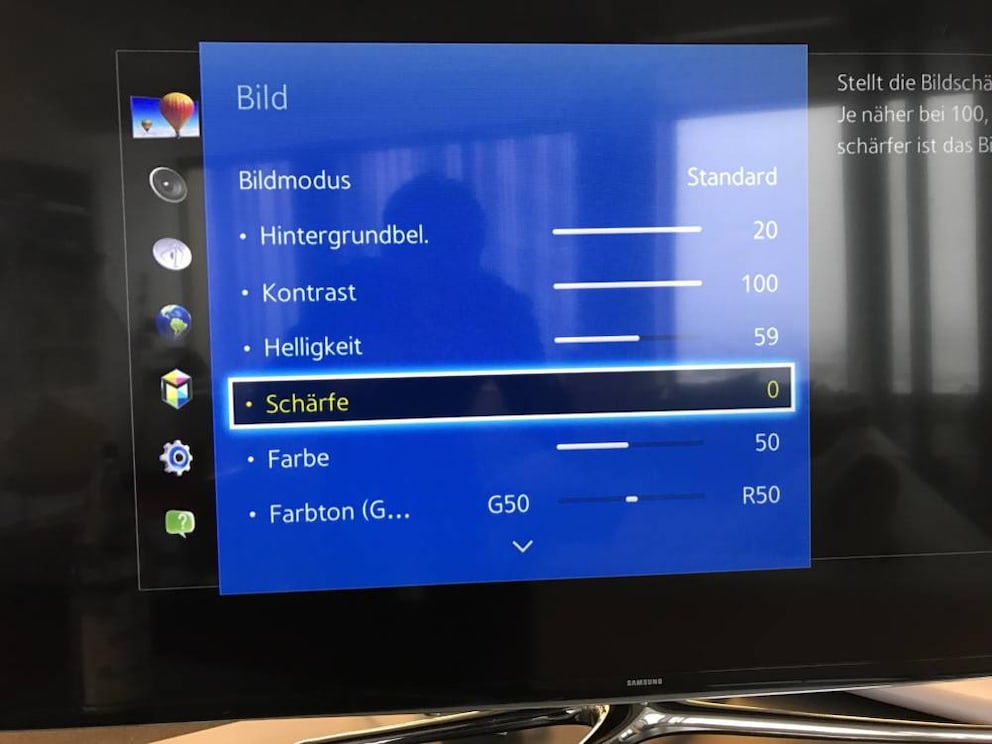
Yanlış renkler nasıl düzeltilir
Filmdeki gökyüzü maviden daha mı yeşil görünüyor? O zaman sözde renk sıcaklığında bir sorun var. Bu, ekranın genel beyaz tonunu belirler: Bu eşleşmezse, görüntünün daha sıcak veya daha soğuk görünmesine neden olan hoş olmayan renk tonlamaları olacaktır. Renk doygunluğu gibi renk sıcaklığı da ayarlarda düzeltilebilir. Burada, bir yüzün resmini ayarlamak için çok yararlıdır: korkunç bir güneş yanığı varmış gibi görünüyorsa, doğal görünene kadar ayarlayın.
4K özellikli modern cihazlar da genellikle bir HDR işlevi sunar. Her şeyden önce, bu yüksek kontrastlı ve plastik görüntüler sunmalıdır. Ancak bu işlevin de sınırları vardır. HDR’yi kapatın ve nasıl daha çok beğendiğinizi kendiniz görün.
Parlaklığı ve kontrastı unutmayın
İlk bakışta paradoksal gelse de: Televizyondaki parlaklık, resimdeki siyah alanların koyuluğunu düzenlerken, kontrast beyaz seviyesini düzenler. Yanlış ayarlar, örneğin, karanlık gece sahnelerinde neredeyse hiçbir şeyin görülmemesini veya parlak sahnelerin çok parlak olmasını sağlar.
En iyi duruma getirmenin en iyi yolu, görüntünün hem açık hem de koyu kısımlarını içeren çok fazla ayrıntıya ve gölgeye sahip bir görüntü bulmaktır. İpucu: Önce kontrast kontrolünü en yüksek seviyeye ayarlayın ve ardından tüm inceliklerin ve farklı gri tonlarının görülebilmesi için yavaş yavaş azaltın. Parlaklık için aynı numarayı kullanın.
Burosch test modelleri, TV görüntü optimizasyonuna yardımcı olur
TV görüntüsünü kalibre etmeyi kolaylaştırmak için, örneğin referans olarak bir test görüntüsü indirmeye değer. Bunlar, çeşitli renkler ve farklı gri tonları ve hatta insan yüzlerinin görüntülerini içerir. Ücretsiz test görüntüleri şu adreste indirilebilir: Büroş. Dosyayı indirin, bilgisayara bir USB çubuğuna veya SD karta kaydedin ve alıcıya veya Blu-ray oynatıcıya takın – ancak Burosch’un önerdiği gibi televizyona değil. Orada, video oynatma için yanlış bir renk alanı etkinleştirilir. Artık test görüntüsünü açabilir ve mükemmel TV görüntüsünüz için optimizasyon yapmaya başlayabilirsiniz. İlk bakışta, bu biraz sıkıcı görünebilir, ama kesinlikle buna değer!
Popular Articles
- 17 Jul Apple VR/AR gözlüğü çıkışa hazır
- 14 Jul Bir Arı İğnesinin Nasıl Çalıştığını Detaylı Bir Şekilde Gösteren Ufuk Açıcı Video
- 29 Jul Orta Afrika Cumhuriyetinde Son Çatışmalar 200 Binden Fazla İnsanı Yerinden Etti
- 02 Aug Marvel’in Gece Yarısı Güneşleri – Bildiğimiz Her Şey
- 12 Aug Bükülmüş CPU pinleri nasıl düzeltilir
Latest Articles
- 15 Aug Bu Google değil: Mozilla, Windows 7 ve 8.1’de Firefox için genişletilmiş desteği yansıtıyor
- 24 Jul IPhone ve iPadlere Nasıl VPN Kurulur?
- 14 Jul WWDC 2017de Tanıtılan Her Şey!
- 10 Aug Instagram’a Yeni Odaklanma Modu Eklendi
- 10 Aug Facebook hisse işlemleri yükselişle başladı [Güncelleme]
Other Articles
- Arcep, bakır şebekenin sonunu yönetmek için Orange’a çeşitli önlemler önerir.
- Fatih Portakaldan dikkat çeken teşekkür mesajı
- 70lik damat adayı genç gelin adayını alıp götürdü!
- Milliler NTV Spor muhabirini takmadı
- Facebook, F8 Geliştirici Konferanslarından Birini Türkiyede Yapacak!